របៀបបង្កើត Profiles ច្រើនក្នុង AdsPower
រកមើលរហ័ស
ជាមួយនឹងលក្ខណៈពិសេសបង្កើតជាដុំរបស់ AdsPower អ្នកអាចបានយ៉ាងរហ័ស បង្កើតកម្រងព័ត៌មានកម្មវិធីរុករកតាមអ៊ីនធឺណិតរហូតដល់ 1,000 ក្នុងពេលតែមួយដោយប្រើពុម្ព Excel ឬ TXT ។ និយាយលាទៅការរៀបចំដោយដៃដ៏ធុញទ្រាន់ និងសម្រួលការគ្រប់គ្រងគណនីរបស់អ្នកនៅថ្ងៃនេះ!
ការបង្កើតទម្រង់កម្មវិធីរុករកតាមអ៊ីនធឺណិតច្រើនដោយឡែកពីគ្នាគឺមានភាពធុញទ្រាន់ និងចំណាយពេលច្រើន ជាពិសេសនៅពេលគ្រប់គ្រងគណនីរាប់រយនៅលើវេទិកាដូចជា Facebook, Google Ads, Meta ឬ Discord ។ ដើម្បីដោះស្រាយចំណុចឈឺចាប់នេះ និងបង្កើនប្រសិទ្ធភាព AdsPower ផ្តល់នូវមុខងារបង្កើតភាគច្រើន។ មុខងារនេះអនុញ្ញាតឱ្យអ្នកផ្ទុកឡើងឯកសារ Excel ឬ TXT ដោយអនុញ្ញាតឱ្យ AdsPower បង្កើតទម្រង់កម្មវិធីរុករកតាមអ៊ីនធឺណិតច្រើនដោយស្វ័យប្រវត្តិដោយគ្រាន់តែចុចពីរបីដង ដោយសន្សំសំចៃពេលវេលា និងការខិតខំប្រឹងប្រែងដ៏មានតម្លៃរបស់អ្នក។
កម្រងព័ត៌មាននាំចូលដ៏ច្រើនជាមួយគំរូ Excel ឬ TXT
ជំហានទី 1៖ ចូលប្រើទំព័របង្កើតជាដុំ
ចុចលើរូបតំណាង "+" ដើម្បីរុករកទៅកាន់ទំព័របង្កើតជាដុំ។ នៅទីនេះ អ្នកនឹងឃើញវិធីសាស្រ្តបង្កើតទម្រង់ពីរ៖ ការនាំចូលដ៏ធំ និងការបង្កើតរហ័ស ទាំងគាំទ្រដល់ការអាប់ឡូតរហូតដល់ 1,000 ទម្រង់ក្នុងពេលតែមួយ។ ជ្រើសរើស ការនាំចូលដ៏ច្រើន ហើយដាក់លើប៊ូតុង ទាញយកពុម្ពឯកសារ ប៊ូតុងដើម្បីទាញយកគំរូដែលចង់បាន។
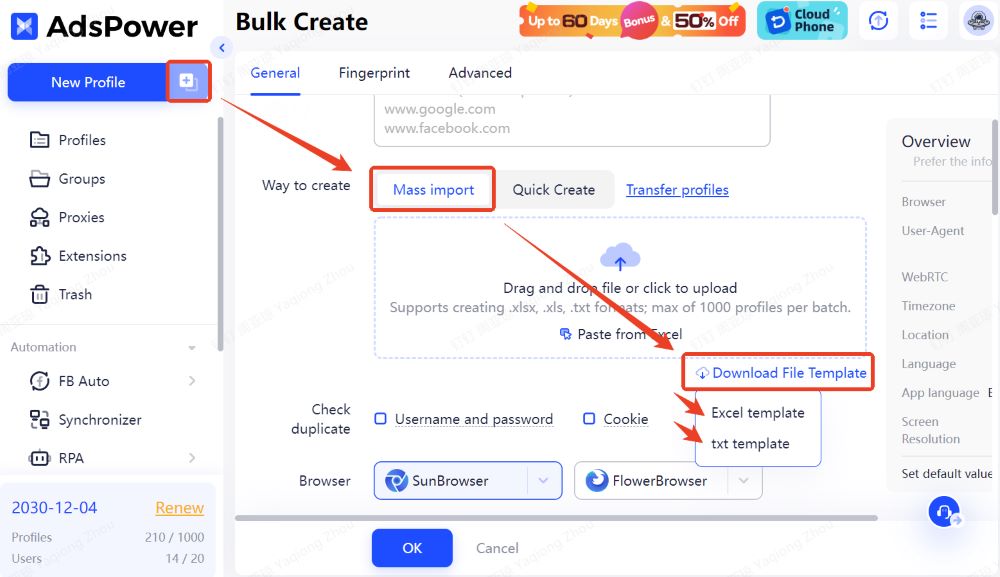
ជំហានទី 2៖ រៀបចំពុម្ព
-
គំរូ Excel:
បើកឯកសារ Excel ដែលបានទាញយក ដែលមានពីរជួរដែលមាន 19 ជួរ ដែលនីមួយៗតំណាងឱ្យវាលដែលត្រូវបំពេញ (សម្រាប់ភាពច្បាស់លាស់ រូបភាពខាងក្រោម) បង្ហាញតែ 3 ជួរប៉ុណ្ណោះ។ សូមមើលការណែនាំក្នុងជួរទីពីរ ដើម្បីបំពេញក្នុងវាលដែលត្រូវការ។ នៅពេលបញ្ចប់ សូមលុបជួរឧទាហរណ៍ ប៉ុន្តែត្រូវប្រាកដថាជួរឈរទាំងអស់នៅដដែល។
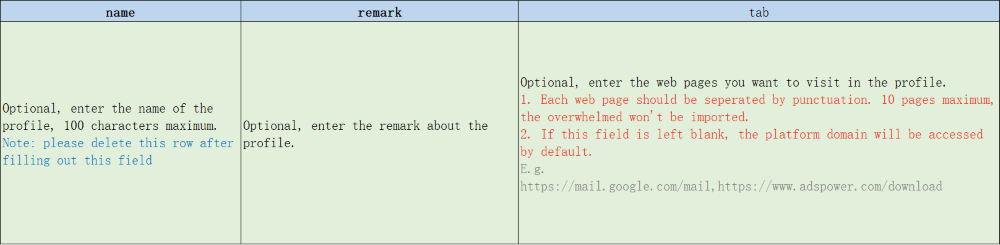
-
គំរូ TXT:
បើកឯកសារ TXT ដែលបានទាញយក ដើម្បីមើលរចនាសម្ព័ន្ធឧទាហរណ៍ និងព័ត៌មានលម្អិតនៃការកំណត់។ វាត្រូវបានណែនាំឱ្យបង្កើតឯកសារ TXT ថ្មីដោយផ្អែកលើគំរូ ដោយបន្ថែមតែវាលដែលត្រូវការ។ បំបែកការកំណត់រចនាសម្ព័ន្ធនីមួយៗដោយបន្ទាត់ "************"។ ប្រសិនបើអ្នកកែសម្រួលគំរូដើម សូមលុបអត្ថបទពណ៌នាណាមួយចេញមុនពេលរក្សាទុក។
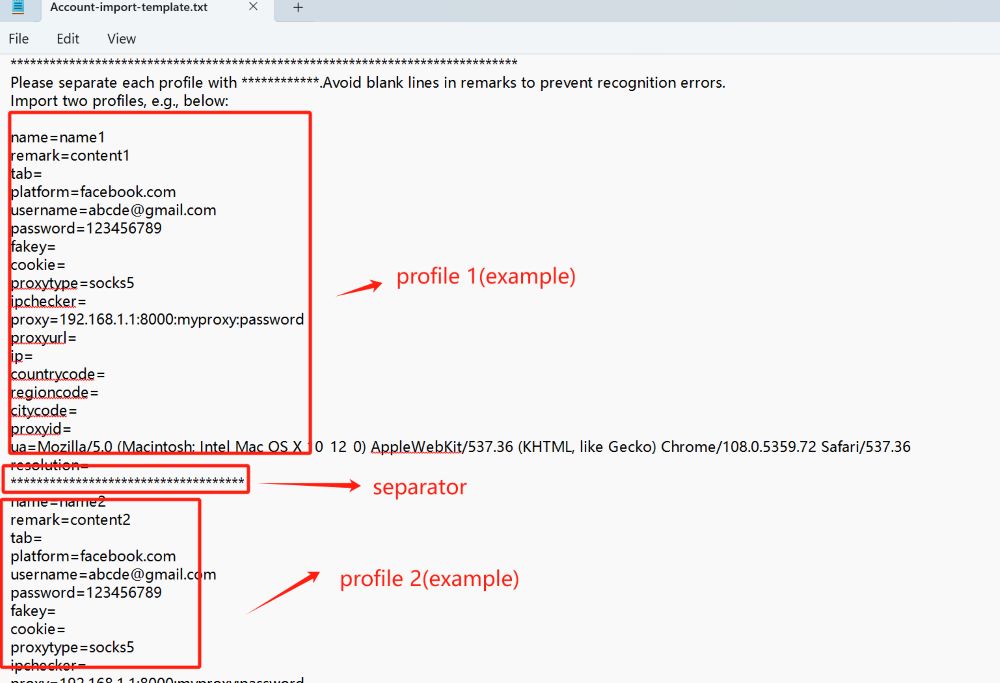
ជំហានទី 3៖ ផ្ទុកឯកសារដែលបានបញ្ចប់របស់អ្នក
អូសនិងទម្លាក់ឯកសារដែលបានបញ្ចប់របស់អ្នក (Excel ឬ TXT) ទៅក្នុងផ្ទៃផ្ទុកឡើង ឬចុចដើម្បីផ្ទុកឡើងវា។ ម៉្យាងទៀត ប្រសិនបើប្រើគំរូ Excel អ្នកអាចចម្លង និងបិទភ្ជាប់មាតិកាដោយផ្ទាល់ពីសន្លឹករបស់អ្នក។ នៅពេលដែលអ្វីៗត្រូវបានកំណត់រួចហើយ សូមចុច យល់ព្រម ដើម្បីបញ្ចប់ការបង្កើត។
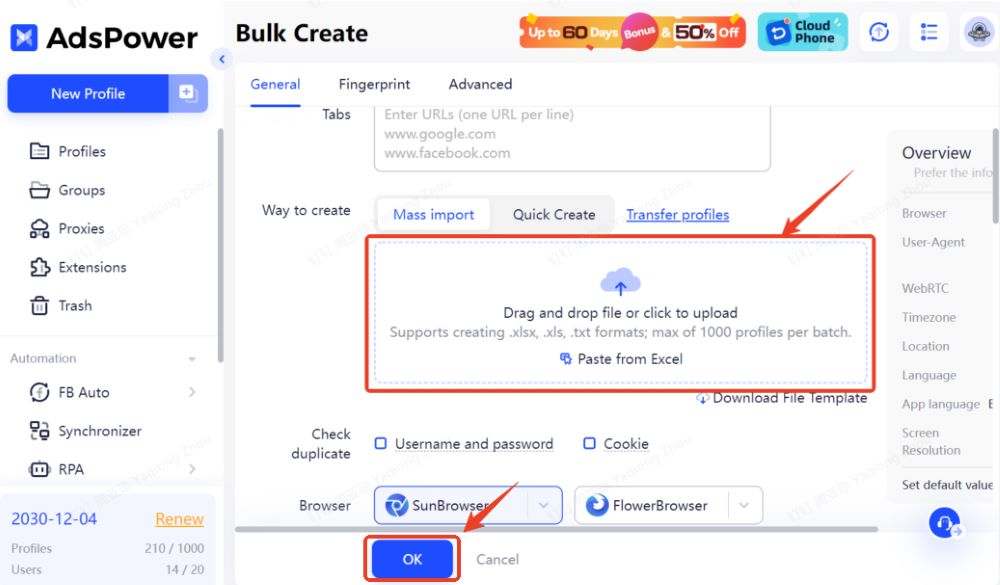
ជំហានទី 4៖ គ្រប់គ្រងទម្រង់របស់អ្នក
ពេលបង្កើតរួច ទម្រង់នឹងបង្ហាញនៅលើទំព័រ ទម្រង់ ទំព័រ ដែលអ្នកអាចគ្រប់គ្រងពួកវាតាមតម្រូវការ។
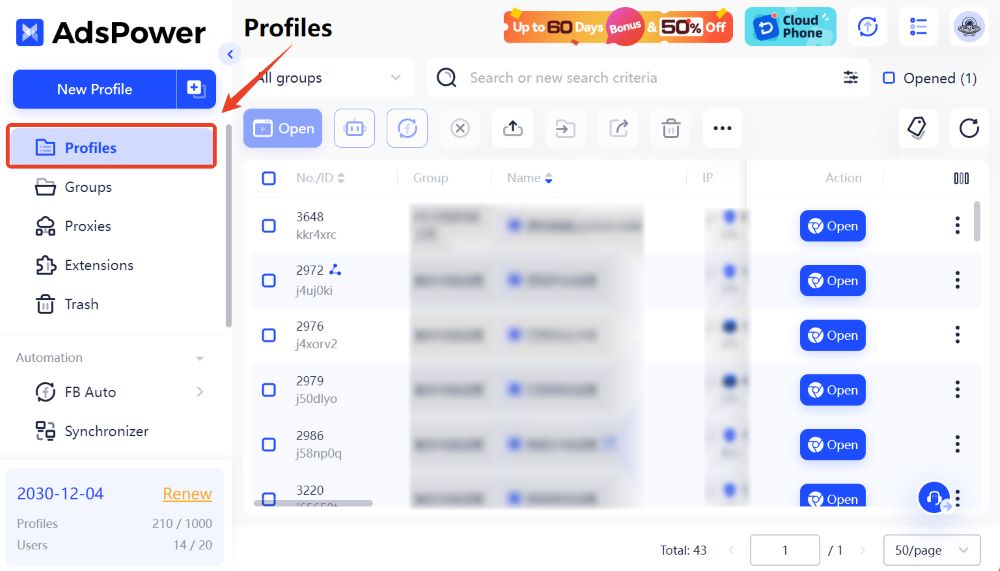
បង្កើតទម្រង់រហ័សដោយមិនមានព័ត៌មានកំណត់ជាមុន
ជំហានទី 1៖ ជ្រើសរើសបង្កើតរហ័សលើទំព័របង្កើតជាច្រើន
ចុចរូបតំណាង "+" ដើម្បីរុករកទៅទំព័របង្កើតជាដុំ ហើយជ្រើសរើស បង្កើតរហ័ស។
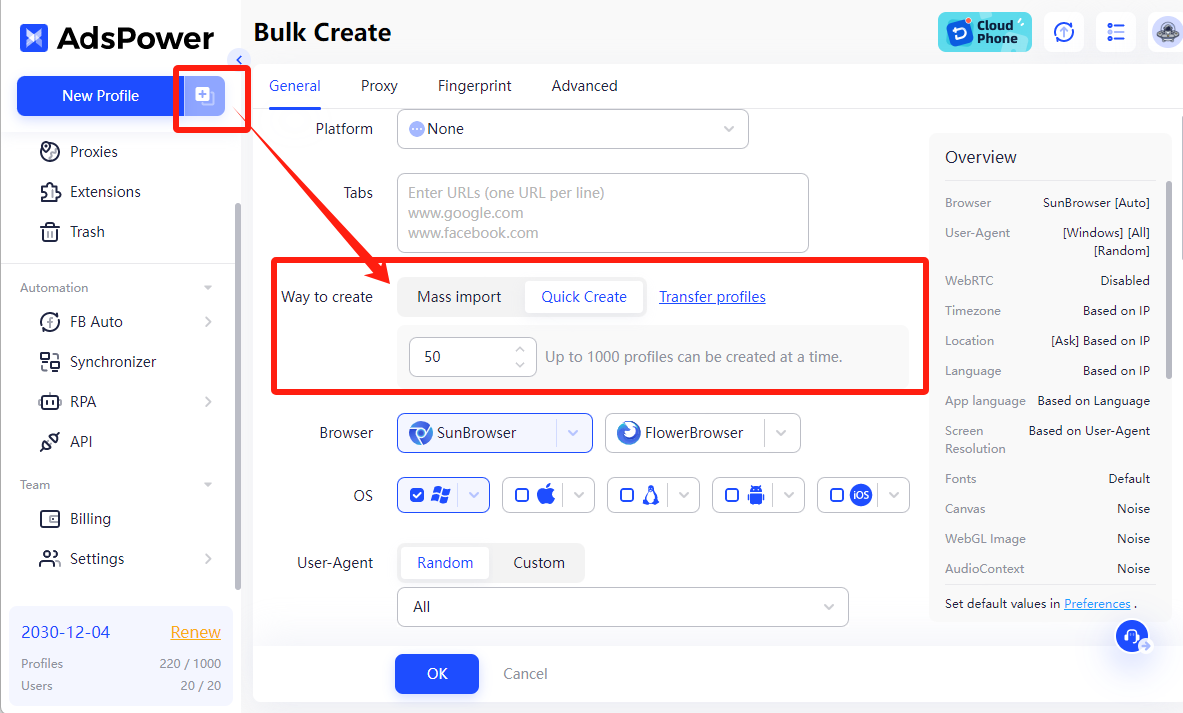
ជំហានទី 2៖ បញ្ជាក់បរិមាណនៃទម្រង់ដែលបាននាំចូល
-
កំណត់បរិមាណនៃទម្រង់ដែលអ្នកចង់នាំចូល (ឧ. 50)។
-
ចុច យល់ព្រម ហើយ AdsPower នឹងបង្កើតទម្រង់កម្មវិធីរុករកតាមអ៊ីនធឺណិតច្រើន ដោយមិនមានព័ត៌មានចូលប្រព័ន្ធ ឬខូគី។
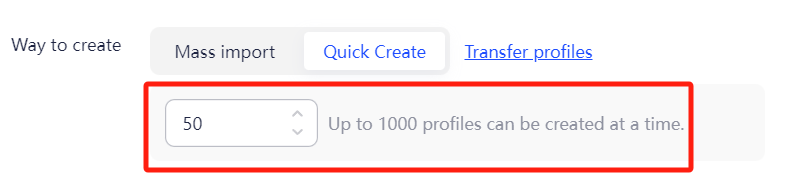
ជំហានទី 3៖ ផ្ដល់កម្រងព័ត៌មានដល់សមាជិកក្រុម
ពេលបង្កើតទម្រង់ហើយ អ្នកអាចផ្ដល់កម្រងព័ត៌មានទទេទាំងនេះទៅមិត្តរួមការងារ ឬសមាជិកក្រុមរបស់អ្នក ដោយអនុញ្ញាតឱ្យពួកគេកំណត់រចនាសម្ព័ន្ធទម្រង់ដោយឯករាជ្យ។
ជំនួយរហ័សសម្រាប់ដំណើរការបង្កើតច្រើនរបស់អ្នក
ចុចរូបតំណាងកាសស្តាប់នៅជ្រុងខាងស្តាំក្រោមរបស់ AdsPower ដើម្បីទាក់ទងជាមួយបុគ្គលិកជំនួយតាមអ៊ីនធឺណិតរបស់យើងគ្រប់ពេល ប្រសិនបើអ្នកមានសំណួរអំពីនីតិវិធី។
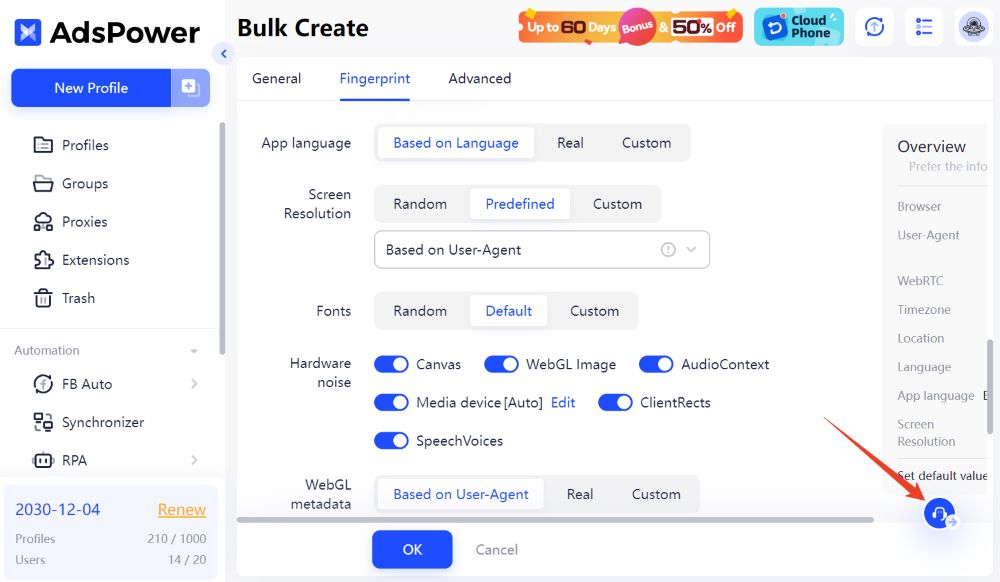 "
"
សំណួរគេសួរញឹកញាប់
តើអ្នកអាចនាំចូលទម្រង់ប៉ុន្មានក្នុងពេលតែមួយក្នុង AdsPower?
AdsPower អនុញ្ញាតឱ្យអ្នកនាំចូលរហូតដល់1,000ទម្រង់ក្នុងពេលតែមួយ។
តើមានដែនកំណត់នាំចេញនៅក្នុង AdsPower ដែរឬទេ?
បាទ/ចាស AdsPower អនុញ្ញាតឱ្យអ្នកនាំចេញរហូតដល់2,000ទម្រង់ក្នុងពេលតែមួយ។
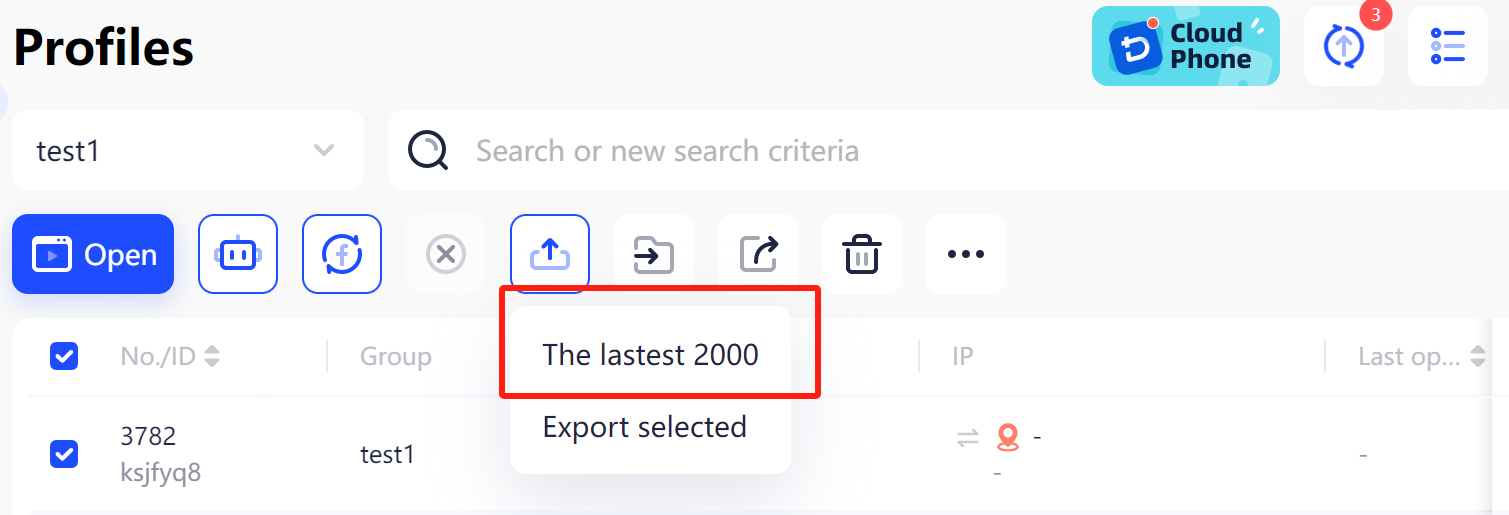

មនុស្សក៏អានដែរ។
- AdsPower RPA Plus កំពុងដំណើរការ៖ វិធីឆ្លាតវៃជាងមុនដើម្បីបង្កើត ដំណើរការ និងធ្វើមាត្រដ្ឋានស្វ័យប្រវត្តិកម្ម

AdsPower RPA Plus កំពុងដំណើរការ៖ វិធីឆ្លាតវៃជាងមុនដើម្បីបង្កើត ដំណើរការ និងធ្វើមាត្រដ្ឋានស្វ័យប្រវត្តិកម្ម
AdsPower ណែនាំ RPA Plus ជាមួយនឹងការគ្រប់គ្រងភារកិច្ច ការបំបាត់កំហុសដែលប្រសើរឡើង លំហូរការងារដែលអាចប្រើឡើងវិញបាន និងកំណត់ត្រាដំណើរការកាន់តែច្បាស់សម្រាប់ក្រុមដែលកំពុងដំណើរការស្វ័យប្រវត្តិកម្ម។
- ប្រភេទកម្មវិធីរុករកតាមអ៊ីនធឺណិតនៅឆ្នាំ ២០២៦៖ កម្មវិធីរុករកតាមអ៊ីនធឺណិតដ៏ពេញនិយម និងប្រភេទកម្មវិធីរុករកកម្រិតខ្ពស់

ប្រភេទកម្មវិធីរុករកតាមអ៊ីនធឺណិតនៅឆ្នាំ ២០២៦៖ កម្មវិធីរុករកតាមអ៊ីនធឺណិតដ៏ពេញនិយម និងប្រភេទកម្មវិធីរុករកកម្រិតខ្ពស់
ស្វែងយល់ពីប្រភេទកម្មវិធីរុករកតាមអ៊ីនធឺណិតនៅឆ្នាំ 2026 ចាប់ពីកម្មវិធីរុករកតាមអ៊ីនធឺណិតដ៏ពេញនិយម រហូតដល់កម្មវិធីរុករកឯកជនភាព និងកម្មវិធីរុករកប្រឆាំងការរកឃើញ។ ស្វែងយល់ពីចំនួនប្រភេទដែលមាន ហើយជ្រើសរើសកម្មវិធីរុករកតាមអ៊ីនធឺណិតដែលសមស្រប។
- របៀបដោះសោ TamilMV ដោយសុវត្ថិភាព និងចូលមើលភាពយន្តតាមអ៊ីនធឺណិត (មគ្គុទ្ទេសក៍ឆ្នាំ ២០២៦)

របៀបដោះសោ TamilMV ដោយសុវត្ថិភាព និងចូលមើលភាពយន្តតាមអ៊ីនធឺណិត (មគ្គុទ្ទេសក៍ឆ្នាំ ២០២៦)
ស្វែងយល់ពីរបៀបដោះសោ TamilMV ដោយសុវត្ថិភាពនៅឆ្នាំ 2026 ចូលប្រើភាពយន្ត Tamil MV ប្រៀបធៀបប្រូកស៊ី VPN និងកម្មវិធីរុករកប្រឆាំងការរកឃើញសម្រាប់ការចូលប្រើអ៊ីនធឺណិតដែលមានសុវត្ថិភាព និងមានស្ថេរភាព។
- របៀបទាញយកវីដេអូ Reddit ក្នុងឆ្នាំ 2026៖ MP4, GIFs និងរូបភាពងាយស្រួល

របៀបទាញយកវីដេអូ Reddit ក្នុងឆ្នាំ 2026៖ MP4, GIFs និងរូបភាពងាយស្រួល
ស្វែងយល់ពីរបៀបទាញយកវីដេអូ រូបភាព GIF និងរូបភាព Reddit យ៉ាងងាយស្រួល និងសុវត្ថិភាពនៅឆ្នាំ 2026។ វិធីសាស្រ្តមួយជំហានម្តងៗ គន្លឹះដោះស្រាយបញ្ហា និងការអនុវត្តល្អបំផុតរួមមាន
- តើអ្នករកលុយលើ Twitch ក្នុងឆ្នាំ 2026 យ៉ាងដូចម្តេច? (ការណែនាំពេញលេញ)

តើអ្នករកលុយលើ Twitch ក្នុងឆ្នាំ 2026 យ៉ាងដូចម្តេច? (ការណែនាំពេញលេញ)
ស្វែងយល់ពីរបៀបរកលុយនៅលើ Twitch ក្នុងឆ្នាំ 2026 ជាមួយនឹងវិធីសាស្រ្តរកប្រាក់ដែលបានធ្វើបច្ចុប្បន្នភាព គន្លឹះសម្រាប់អ្នកមើល យុទ្ធសាស្ត្ររកប្រាក់ចំណូល និងឧបករណ៍ដើម្បីជួយអ្នកចាប់ផ្តើមដំបូង និងអ្នកផ្សាយបន្តផ្ទាល់



